Inhoudsopgave
Tijdens het werken in Excel voor zakelijke of andere doeleinden kunnen er enkele lege cellen. In dit artikel leert u enkele snelle en eenvoudige methoden om te bepalen en te tellen of een cel niet leeg is.
Oefenboek downloaden
U kunt het gratis Excel-sjabloon hier downloaden en zelf oefenen.
Non-Blank Cells.xlsx4 methoden om te bepalen of een cel niet leeg is
Laten we eerst kennismaken met onze dataset. Ik heb een aantal bestelde boeknamen van een online winkel en hun leveringsdata in 2 kolommen en 7 rijen geplaatst. Kijk maar eens dat sommige boeken nog niet geleverd zijn, daarom zijn de data leeg. Nu gaan we de niet lege cellen bepalen met 4 eenvoudige manieren.

Methode 1: Gebruik de IF-functie om te bepalen of een cel niet leeg is
Om de status te tonen heb ik een nieuwe kolom toegevoegd aan de rechterkant van mijn dataset. In onze allereerste methode bepalen we een niet lege cel met behulp van de IF-functie Het wordt gebruikt om geef een waarde terug als een voorwaarde waar is en een andere waarde als het onwaar is. Hier zal het "Klaar" tonen als het vindt een niet lege cel en zal "In afwachting" tonen als het een lege cel krijgt.
Stap 1:
⏩ Activeren Cel D5
⏩ Type de onderstaande formule-
=IF(C5"","Done","Pending") ⏩ Druk dan gewoon op de Ga naar om de uitvoer te krijgen.

Stap 2:
Nu dubbelklik op de Vulgreep om de formule voor de rest van de cellen te kopiëren.

Kort daarna ziet u de uitvoer zoals in de afbeelding hieronder-

Lees meer: Als cel leeg is, toon dan 0 in Excel (4 manieren)
Methode 2: Gebruik de ISBLANK-functie
De ISBLANK-functie wordt gebruikt om WARE wanneer een cel leeg is, en FALSE wanneer een cel niet leeg is. Dat is in principe onze taak, dus we gebruiken het hier voor onze operatie. Het is vrij eenvoudig.
Stappen:
⏩ Type de formule in Cel D5 -
=ISBLANK(C5) ⏩ Druk op de Ga naar knop dan.
⏩ Gebruik tenslotte de Vulgreep gereedschap om de formule te kopiëren.

Kijk nu eens naar de uitvoer-

Lees meer: Berekenen in Excel als cellen niet leeg zijn: 7 voorbeeldformules
Methode 3: IF- en ISBLANK-functies invoegen
We kunnen dezelfde taak op een betere manier uitvoeren door het combineren van de ALS en ISBLANK functies. De combinatie toont In afwachting voor een lege cel en Klaar voor een niet lege cel.
Stappen:
⏩ Schrijf de gegeven formule in Cel D5 en klik op de Ga naar knop-
=IF(ISBLANK(C5),"Pending","Done") ⏩ Gebruik dan de Vulgreep gereedschap om de formule te kopiëren.

Nu zult u zien dat alle niet-blanco cellen zijn bepaald.

⏬ Formule Breakdown:
➥ ISBLANK(C5)
De ISBLANK functie zal controleren Cel C5 of het leeg is of niet. Voor een lege cel, zal het terugkeren WARE en voor de niet lege cel, zal het terugkeren FALSE -
FALSE
➥ IF(ISBLANK(C5),"Pending","Done")
Dan is de ALS functie toont Gedaan voor FALSE en in afwachting van WARE Dus het zal terugkeren als...
"Gedaan.
Methode 4: IF-, NOT- en ISBLANK-functies combineren
Laten we een andere combinatie van functies gebruiken om te bepalen of een cel niet leeg is. Welke zijn de ALS , NIET , en ISBLANK De NOT-functie geeft het tegenovergestelde van een gegeven logische of Booleaanse waarde.
Stappen:
⏩ In Cel D5 schrijf de gegeven formule-
=IF(NOT(ISBLANK(C5)),"Done","Pending") ⏩ Druk later gewoon op de Ga naar knop en gebruik de Vulgreep gereedschap om de formule te kopiëren.

Dan krijg je de volgende uitvoer

⏬ Formule Breakdown:
➥ ISBLANK(C5)
De ISBLANK functie zal controleren Cel C5 of het leeg is of niet. Voor een lege cel, zal het terugkeren WARE en voor de niet lege cel, zal het terugkeren FALSE -
FALSE
➥ NOT(ISBLANK(C5))
Dan is de NIET functie zal de tegenovergestelde waarde van de uitvoer van de ISBLANK functie. Dus het zal terugkeren als-
WARE
➥ IF(NOT(ISBLANK(C5)),"Done","Pending")
Tot slot ALS functie toont Gedaan voor WARE en in afwachting van FALSE Dat zal terugkeren als...
"Gedaan.
3 Methoden om het aantal niet-blanke cellen in Excel te tellen
In onze vorige methodes hebben we geleerd om te bepalen of een cel leeg of niet leeg is. Nu zullen we leren hoe we alle niet-blanke cellen binnen een gegevensbereik kunnen tellen met 3 snelle methodes.
Methode 1: Gebruik de COUNTA-functie om de niet-blanke cel te tellen.
Laten we beginnen met de functie COUNTA . COUNTA functie wordt gebruikt om de niet-lege cellen te tellen. We gebruiken hem om de niet-lege cellen te tellen van Kolom C.
Stappen:
⏩ Activeren Cel D14 .
⏩ Schrijf de gegeven formule in het-
=COUNTA(C5:C12) ⏩ Druk later op de Ga naar knop voor de uitvoer.

Methode 2: De COUNTIF-functie toepassen
De functie COUNTIF wordt gebruikt om het aantal cellen te tellen die aan een criterium voldoen. We tellen de niet lege cellen van Kolom C die het gebruikt.
Stappen:
⏩ Typ de gegeven formule in Cel D14 -
=COUNTIF(C5:C12,"") ⏩ Druk tenslotte op de Ga naar knop voor de uitvoer.
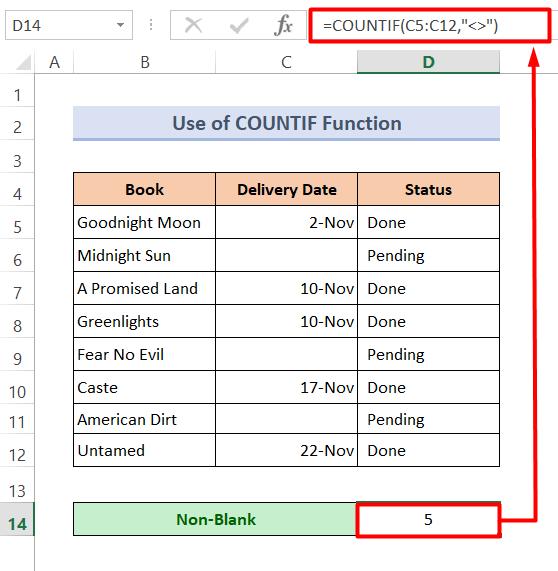
Methode 3: De COUNTIFS-functie invoegen om het niet-blanke celnummer te berekenen
We kunnen de functie COUNTIFS om ook de niet lege cellen te tellen. De COUNTIFS functie wordt gebruikt om het aantal cellen in een bereik te tellen voor meerdere criteria.
Stappen:
⏩ In Cel D14 type de gegeven formule-
=COUNTIFS(C5:C12,">100",C5:C12,"") ⏩ Tot slot, druk gewoon op de Ga naar knop voor de uitvoer.

Conclusie
Ik hoop dat alle hierboven beschreven methoden goed genoeg zijn om te bepalen of een cel niet leeg is. Voel je vrij om vragen te stellen in de commentaarsectie en geef me alsjeblieft feedback.

